怎么把视频合并在一起 合并视频的简单方法
视频合并软件把多个视频合并为一个视频使用方法

视频合并软件把多个视频合并为一个视频使用方法
视频合并软件怎么把多个视频合并为一个视频。
经常操作视频编辑的小伙伴对视频合并是再熟悉不过的了,一般制作视频前的拍摄工作都是在多个场景中拍摄多个片段,通过后期剪辑将拍摄的多个视频片段合并到一起。
而对于视频编辑新手们来说,想要进行合并视频操作就有些不知从何入手了,所以小编决定给网友们分享一下视频合并的操作步骤,可以将两个或多个视频合并成一个完整视频,操作相当简单,一起来看看怎么操作吧!
QVE视屏转换器|合并视频 /video-converter
支持操作系统: win7 / win8 /win 10
视频合并操作步骤:
1.打开软件主界面,选择视频合并功能菜单,点击添加文件按钮,在弹出的对话框中选择需要合并的文件,添加成功后列表会显示添加文件的大小和时长.
2.在列表中勾选需要合并的文件,点击合并,等待进度到百分之百,合并完成后的文件在本地生成.
3.通过点击视频转换菜单,底下有个默认的目录,或者通过列表里点击三个点图标,选择打开目录,文件就在打开的目录下.。
如何把两个视频合并在一起播放使用专业软件轻松合并视频

如何把两个视频合并在一起播放使用专业软件轻松合并视频步骤1:准备工作步骤2:导入视频素材点击菜单栏上的"文件",然后选择"导入",再选择"媒体"。
在弹出的窗口中,浏览你的计算机文件夹,选择第一个要合并的视频,并单击"导入"。
然后重复这个步骤导入第二个视频素材。
步骤3:创建一个新的时间轴在项目面板中,单击右键,然后选择"新项目"。
在弹出的窗口中,选择一个适合你要导入的视频素材的序列设置。
点击"确定"。
步骤4:将视频素材拖放到时间轴在项目面板中,找到第一个视频素材。
将其拖放到时间轴窗口的底部,确保它占据了整个时间轴的长度。
然后重复这个步骤将第二个视频素材也拖放到时间轴中。
步骤5:调整视频素材的位置和顺序如果你想要调整视频素材的位置和顺序,可以将它们拖放到时间轴的其他位置。
你可以缩放时间轴以放大或缩小视图,以确保你拖放视频素材的时候能够精确调整它们的位置。
确保你调整视频素材的顺序,以便它们按照你想要的顺序播放。
步骤6:调整视频的长度和过渡效果如果你想要更改视频的长度或添加过渡效果,可以在时间轴中选择一个视频素材,然后拖动其边缘以增加或减少其长度。
你还可以在时间轴中的视频素材之间添加过渡效果,以实现平滑的过渡。
通过在转场面板中选择一个过渡效果并将其拖放到时间轴中两个视频素材之间来添加过渡效果。
步骤7:预览和导出合并后的视频在时间轴中进行所有的调整后,你可以点击时间轴窗口下方的播放按钮来预览合并后的视频。
如果满意,可以点击菜单栏上的"文件",然后选择"导出",再选择"媒体"来导出合并后的视频文件。
在导出设置中,你可以选择一个输出格式和文件路径,然后点击"导出"以开始导出合并后的视频。
如何把多个视频合成一个视频?多个视频文件合并成一个的方法

如何把多个视频合成一个视频?多个视频文件合并成一个的方法
小编每天最喜欢做的事情就是看抖音,上面有各种好玩有趣的视频,也能在上面找到各种干货满满的视频,每个视频都很短,不会占用很多的时间,也没有累赘的内容,非常方便。
看多了视频也想自己试着玩玩,但是每次只有15秒的时间,看的时候很爽,做的时候可就不那么容易了。
下面我们就来看看如何进行视频剪辑吧。
今天我们来说说如何快速合并多个视频的方法。
在这里我们通过迅捷视频转换器里合并。
打开软件后,选择“合并视频”功能,然后在新的窗口中选择“添加文件夹”,导入视频进行合并。
接着,通过上下方向键来调整视频合并的顺序,设置好后,点击“合并视频”,回到主页面。
在软件主页中,再次点击“视频合并”功能,就可以将多个视频合并成一个了。
当然,如果视频需要先进行截取的话,可以选择“剪辑”功能,对文件进行剪辑。
通过设置“开始”和“结束”的时间,就可以对视频文件进行截取了。
非常方便。
以上就是简单的视频文件进行剪辑和合并的方法,如果只是单纯的操作,完全不需要借助专业的视频剪辑软件,而且操作起来也比较简便。
视频合并技巧 在Adobe Premiere Pro中拼接和合并视频

视频合并技巧:在Adobe Premiere Pro中拼接和合并视频在Adobe Premiere Pro中,拼接和合并视频是一项非常常见的操作。
无论是制作电影、短片、广告还是YouTube视频,将不同的视频素材拼接在一起是非常重要的环节之一。
在这篇文章中,我将向您介绍一些在Adobe Premiere Pro中拼接和合并视频的技巧。
首先,打开Adobe Premiere Pro并创建一个新的项目。
然后,将您想要拼接的视频素材拖放到“项目”面板中。
您可以在项目面板中组织素材以便更好地管理它们。
在您准备好拼接视频之后,将第一个视频素材拖放到“时间轴”面板的底部轨道上。
然后,将第二个视频素材拖放到第一个视频素材后面的轨道上。
通过这种方式,您可以将多个视频素材一次性拼接在一起。
如果您想要调整两个视频素材之间的过渡效果,可以使用“效果控制”面板中的“过渡”效果。
在“项目”面板中,搜索并选择您想要使用的过渡效果,然后拖放到时间轴上两个视频素材之间的交叉点上。
您可以通过调整过渡效果的参数来实现所需的过渡效果。
如果您希望在两个视频素材之间添加文字、音频或其他效果,可以使用“效果控制”面板。
在“效果控制”面板中,搜索并选择您想要使用的效果,然后将其拖放到时间轴上的适当位置。
通过调整效果的参数,您可以实现所需的效果。
另一个重要的技巧是调整视频素材的顺序。
在时间轴上,您可以通过拖放视频素材的轨道来更改它们的顺序。
例如,您可以将第二个视频素材移动到第一个视频素材的前面,从而改变它们在最终视频中的出现顺序。
此外,Adobe Premiere Pro还提供了一些高级的拼接和合并视频的技巧。
例如,您可以使用“剪辑”面板中的“剪辑速度”选项来调整视频素材的播放速度。
您还可以使用“叠加”效果来创建更复杂的视频合成效果。
当您完成所有的视频拼接和合并后,可以通过导出功能将最终视频保存为常见的视频格式,如MP4或MOV。
在导出设置中,您可以选择您希望的视频分辨率、帧速率和比特率。
合并多个视频 Final Cut Pro的视频合成技巧

合并多个视频:Final Cut Pro的视频合成技巧Final Cut Pro是一款功能强大的视频编辑软件,它提供了许多令人惊叹的特效和工具,可帮助用户将多个视频片段合并成一个完整的影片。
本篇文章将分享一些使用Final Cut Pro进行视频合成的技巧,帮助您更好地利用软件的功能。
1. 导入视频素材首先,在Final Cut Pro的项目库中创建一个新项目。
然后,点击“文件”菜单并选择“导入”选项,将需要合成的视频素材导入到软件中。
您可以通过拖拽文件到导入窗口,或者直接从文件夹中选择导入。
2. 创建时间线在导入素材后,点击“新建”按钮创建一个新的时间线。
时间线是用于合成视频的工作区域,在这里您可以将不同的视频片段组合在一起。
3. 将视频素材拖拽到时间线从素材库中选择一个视频片段,将其拖拽到时间线中。
您可以选择多个视频片段,并将它们按照想要的顺序拖拽到时间线上。
在时间线中,您可以对视频进行调整和编辑,以实现您想要的效果。
4. 合并多个视频片段在时间线上,您可以将不同的视频片段合并在一起,以创建一个完整的影片。
将第一个视频片段拖放到时间线的起始位置,然后将下一个视频片段拖放到第一个片段的后面,以此类推。
在不同的视频片段之间,可以使用过渡效果来实现平滑的切换。
5. 使用过渡效果Final Cut Pro提供了许多过渡效果,可以让视频片段之间的切换更加流畅和吸引人。
在时间线上,选择两个视频片段之间的过渡点,然后点击“过渡”标签,选择您想要的过渡效果并将其拖拽到时间线上。
您可以选择不同的过渡效果,例如淡入淡出、百叶窗、旋转等。
通过添加过渡效果,您可以使视频片段之间的切换更加顺畅和自然。
6. 调整合成视频的细节在合并多个视频片段后,您可以在时间线上对合成视频进行进一步的调整和编辑。
您可以裁剪视频片段的长度,调整音频和视频的音量和亮度,添加字幕和标记等。
Final Cut Pro提供了丰富的编辑工具,使您可以根据需要自定义合成视频的细节。
Adobe Premiere Pro中的视频合并和拼接技巧
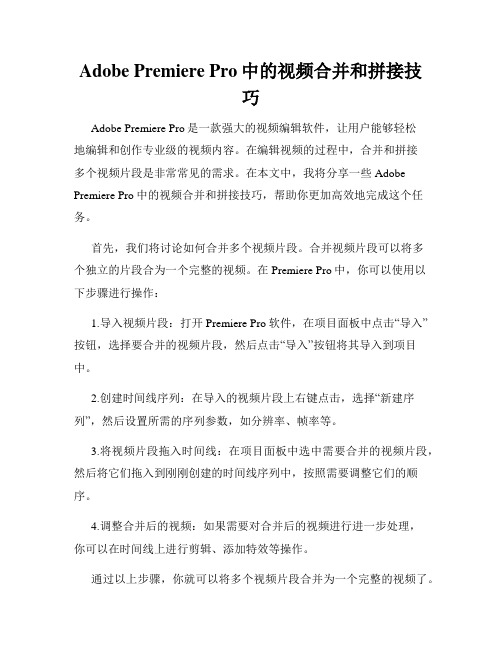
Adobe Premiere Pro中的视频合并和拼接技巧Adobe Premiere Pro是一款强大的视频编辑软件,让用户能够轻松地编辑和创作专业级的视频内容。
在编辑视频的过程中,合并和拼接多个视频片段是非常常见的需求。
在本文中,我将分享一些Adobe Premiere Pro中的视频合并和拼接技巧,帮助你更加高效地完成这个任务。
首先,我们将讨论如何合并多个视频片段。
合并视频片段可以将多个独立的片段合为一个完整的视频。
在Premiere Pro中,你可以使用以下步骤进行操作:1.导入视频片段:打开Premiere Pro软件,在项目面板中点击“导入”按钮,选择要合并的视频片段,然后点击“导入”按钮将其导入到项目中。
2.创建时间线序列:在导入的视频片段上右键点击,选择“新建序列”,然后设置所需的序列参数,如分辨率、帧率等。
3.将视频片段拖入时间线:在项目面板中选中需要合并的视频片段,然后将它们拖入到刚刚创建的时间线序列中,按照需要调整它们的顺序。
4.调整合并后的视频:如果需要对合并后的视频进行进一步处理,你可以在时间线上进行剪辑、添加特效等操作。
通过以上步骤,你就可以将多个视频片段合并为一个完整的视频了。
接下来,我们将介绍如何拼接多个视频片段。
拼接视频片段可以将它们按顺序连接,形成一个连续的视频流。
在Premiere Pro中,你可以使用以下步骤进行操作:1.导入视频片段:打开Premiere Pro软件,点击“导入”按钮,选择要拼接的视频片段,然后点击“导入”按钮将其导入到项目中。
2.创建时间线序列:点击顶部菜单中的“文件”>“新建”>“序列”,设置所需的序列参数,如分辨率、帧率等。
3.将视频片段拖入时间线:在项目面板中选中需要拼接的视频片段,然后将它们依次拖入到刚刚创建的时间线序列中,按照需要调整它们的顺序。
4.调整拼接后的视频:如果需要对拼接后的视频进行进一步处理,你可以在时间线上进行剪辑、添加特效等操作。
pr视频如何合并

pr视频如何合并premiere是一款视频剪辑软件。
可以将两段视频合成一个视频,也可以将一段视频剪辑成两段视频。
那么pr视频如何合并呢?一起来了解下吧:1、打开pr视频剪辑工具。
2、在打开页〔面点〕击"新建项目'3、在新建项目设置属性界面,可以给项目命名和选择存储路径,好了后其他的不用更改,点击确定,项目就建立好了4、然后必须要建立一个序列,通俗来讲就是建立一个编辑界面、时间轴等,其实这块不必须要理解透彻,会建立就行,建立步骤看下列图,依次点击左上角"文件'、"新建'、"序列',在弹出设置界面可以默认不更改,点击"确定'5、然后就必须要导入我们必须要合并的两段视频,点击左上角"文件',在下拉菜单项选择择"导入',然后在弹出界面找到我们必须要合并的视频,点击"打开',就可以将视频导入到序列中6、将两段视频拖动到右侧时间轴上,可以发现两段视频在时间轴上会自动紧挨着,其实这已经是将两段视频合并了7、然后我们可以发现打开的视频在预览框中没有全屏显示,或者两段视频显示框大小不一样时,我们可以鼠标左键点击视频,调查视频显示大小8、将两段视频大小调整一致9、好了,然后我们必须要将视频导出,点击左上角"文件',在下拉菜单项选择择"导出'按钮,在二级子菜单项选择择"媒体' 10、在弹出的界面我们必须要选择储存视频的格式,记住储存路径(如果弄好了路径不记得,然后你又不会查找文件,那你就白做了),还可以选择视频、音频,所以这里说明pr不仅可以合并视频,音频也是可以合并的11、然后我们就可以在我们储存的路径看到我们合并后的视频了2pr怎么把几个视频合并成一个我们启动软件,新建项目,进入到操作界面。
把所有视频素材导入把这4个视频素材全选中然后拖向右边的时间轴面板,自动新建了序列,并排列好各个视频现在这4个视频已连在一起,可以一起播放的了,但顺序可能不是自己想要的,那么,我们就要再重新排列视频播放顺序。
如何将几个短视频合成一个长视频

如何将几个短视频合成一个长视频现在的短视频越来越流行,很多人都喜欢拍摄自己的生活,记录下美好的瞬间。
但是,有时候我们会发现拍摄的短视频太多了,想把它们合成一个长视频,一起分享给朋友和家人。
那么,如何将几个短视频合成一个长视频呢?第一步:准备好要合成的短视频首先,我们需要准备好要合成的短视频,这些视频最好是同一个主题或者同一个场景拍摄的,这样合成后才会更加流畅自然。
当然,如果你想要创造出独特的视频效果,也可以选择不同主题的短视频进行合成。
第二步:下载一个视频编辑软件接下来,我们需要下载一个视频编辑软件。
市面上有很多视频编辑软件可供选择,例如iMovie、Adobe Premiere、Final Cut Pro等。
这些软件操作起来较为简单,而且功能非常强大,可以满足大多数人的需求。
第三步:将短视频导入到编辑软件中在下载好视频编辑软件之后,就可以将要合成的短视频导入到编辑软件中。
这个过程非常简单,只需要将视频文件拖拽到软件界面中即可。
第四步:将短视频按照顺序排列接着,我们需要将短视频按照顺序排列。
这个过程非常重要,因为只有按照顺序排列,才能保证合成后的长视频流畅自然。
一般来说,我们可以根据短视频的时间顺序,将它们从前往后排列。
第五步:添加转场效果为了让合成后的长视频更加流畅,我们可以在短视频之间添加一些转场效果。
例如,淡入淡出、幻灯片等。
这些转场效果可以让合成后的长视频更加自然,让人感觉不到视频之间的断点。
第六步:添加音乐或者配音如果你想让合成后的长视频更加生动有趣,那么可以考虑添加一些音乐或者配音。
这样可以让整个视频更加丰富多彩,让观众更容易产生共鸣。
第七步:导出合成后的长视频最后,我们需要将合成后的长视频导出。
在导出前,我们需要选择合适的分辨率和视频格式,以便在不同设备上播放。
导出后,我们就可以将视频分享给朋友和家人了。
总之,将几个短视频合成一个长视频并不难,只需要下载一个视频编辑软件,按照步骤进行操作即可。
- 1、下载文档前请自行甄别文档内容的完整性,平台不提供额外的编辑、内容补充、找答案等附加服务。
- 2、"仅部分预览"的文档,不可在线预览部分如存在完整性等问题,可反馈申请退款(可完整预览的文档不适用该条件!)。
- 3、如文档侵犯您的权益,请联系客服反馈,我们会尽快为您处理(人工客服工作时间:9:00-18:30)。
怎么把视频合并在一起合并视频的简单方法
视频处理除了剪辑之外,其中也有一项是很多人不太熟悉的,那就是合并视频了。
今天我们来说说怎么把视频合并在一起~
方法/步骤
1.打开视频转换工具,点击“合并视频”选项。
2.接着,把要进行合并的视频文件添加进去。
3.选中目标视频,点击剪辑。
4.选择所需片段的开始时间和结束时间,点击确定。
5.将添加的文件剪辑完成之后,点击“合并视频”。
6.然后确认文件的保存位置及格式之后,就点击合并视频,等待视频合并完成即可。
